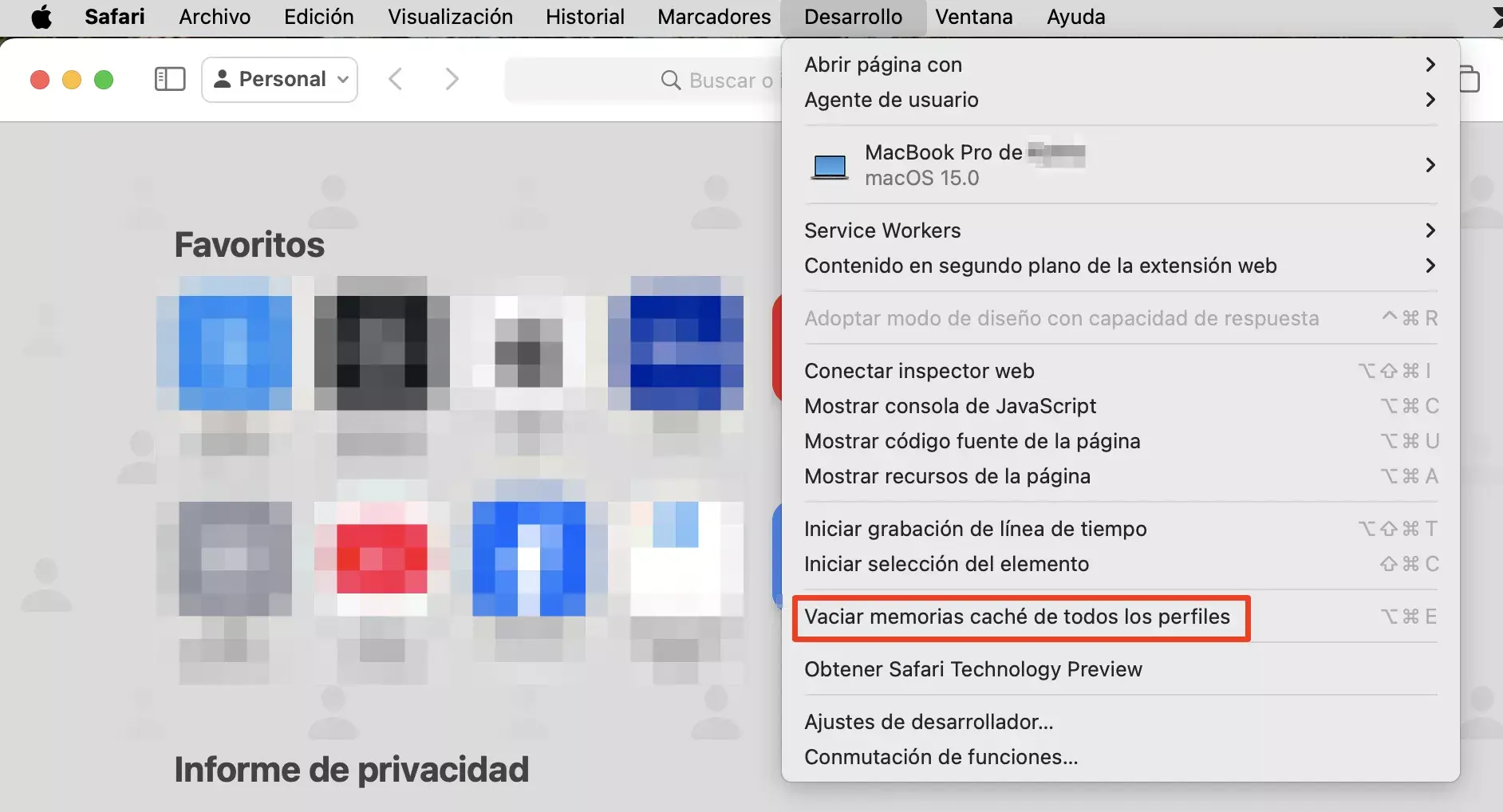- Der Cache beschleunigt macOS, aber eine übermäßige Cache-Ansammlung verbraucht Speicherplatz und kann es verlangsamen.
- Wichtige Pfade: ~/Library/Caches und /Library/Caches; löscht Dateien, keine Ordner.
- Schnelle Lösungen: Leeren Sie Ihren Browser-Cache und verwenden Sie zuverlässige Reinigungstools.
- Regelmäßige Wartung: Aktualisieren, Verwalten Lagerung und überprüfen Sie Downloads/Duplikate.
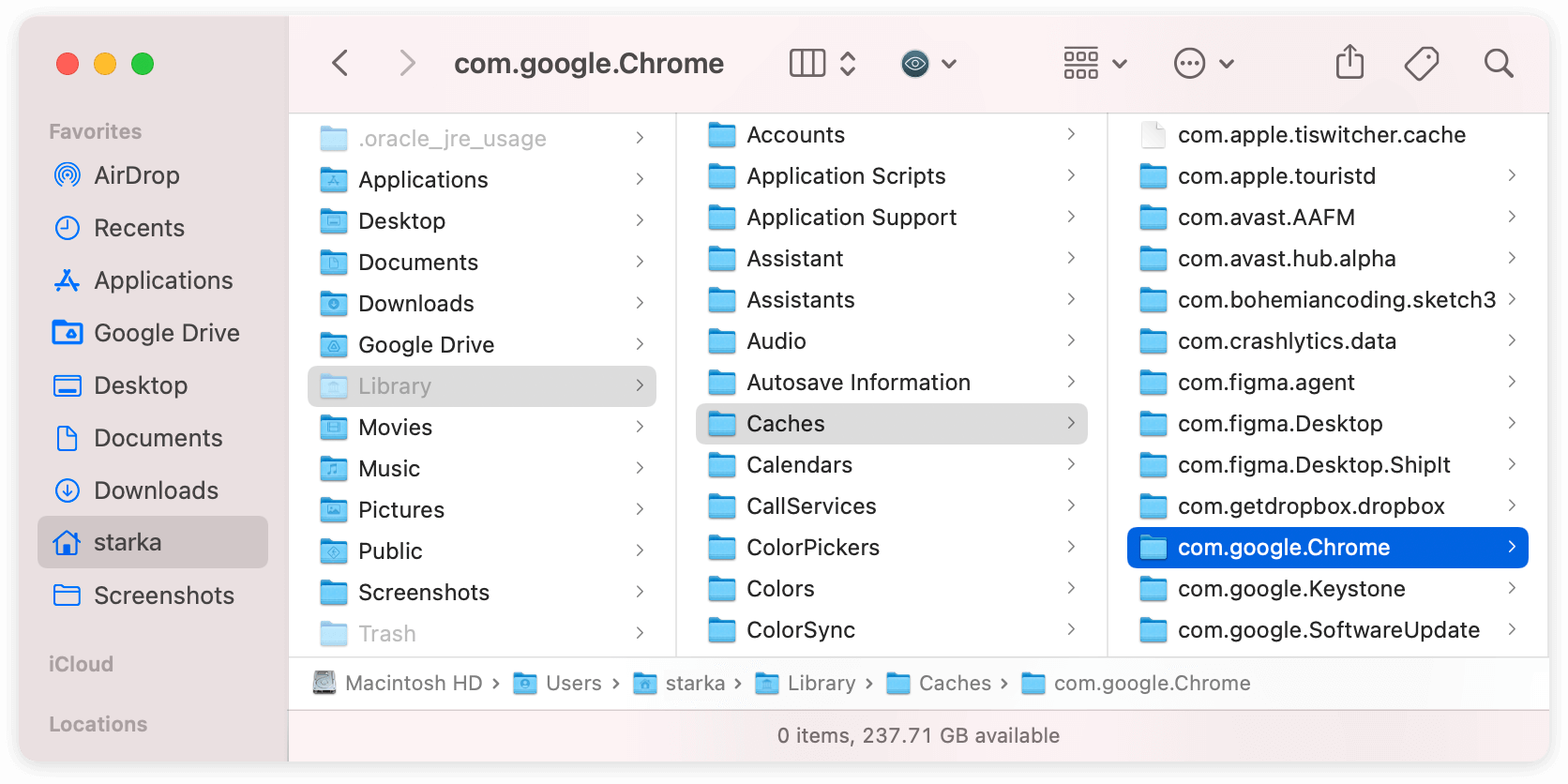
Wie Mac ist träge geworden und der Speicherplatz ist knapp, es gibt einen üblichen Verdächtigen: den Cache und die temporäre Dateien. Bei täglicher Nutzung können macOS und Ihr Apps Sie speichern Unmengen an Daten, um Prozesse zu beschleunigen, aber diese Geschwindigkeit hat manchmal ihren Preis in Form von belegten Gigabyte.
Die gute Nachricht ist, dass Sie mit wenigen einfachen Schritten Speicherplatz freigeben und die Leistung verbessern können. In diesem Handbuch erfahren Sie, wie, wann und warum, mit Methoden manuell und automatisch, Tricks Für Safari, Chrome und Firefox: Grundlegende Wartungsarbeiten und Warnungen, nichts Wichtiges zu löschen.
Was sind temporäre Dateien und Cache in macOS?
In macOS existieren mehrere Arten temporärer Daten nebeneinander: solche, die von Apps erstellt werden, solche, die vom System erstellt werden, und solche, die vom Browser erstellt werden. Alle diese sind Dateien zur Beschleunigung die Inhaltslast, reduzieren Descargas wiederholt oder hinterlässt einen nützlichen „Schnappschuss“ eines Dokuments.
Zu den häufigsten Beispielen gehören: Browser-Cookies (kleine Texte, die Einstellungen und Sitzung speichern), die Anwendungscaches (Bilder, Skripte, Kataloge, Datenbanken dazwischenliegend), alte Systemprotokolle y Zwischenversionen von Dokumenten, die es leicht machen, zu einem bestimmten Zeitpunkt darauf zurückzukommen.
Es ist wichtig zu bedenken, dass einige dieser Caches dazu beitragen, dass alles reibungsloser läuft. Daher ist es nicht immer ratsam, sie leichtfertig zu löschen. Wenn sie sich jedoch übermäßig ansammeln, können sie Folgendes verursachen: Langsamkeit, Fehler und unnötiger Platzverbrauch.
Zwischengespeicherte Dateien werden automatisch wiederhergestellt, wenn das System oder eine App sie benötigt. Daher ist das Leeren des Browser-Caches in der Regel unbedenklich und sogar ratsam. Bei System- und Benutzer-Caches ist jedoch Vorsicht geboten. vorsichtiger um nichts Wesentliches anzufassen.
Wo befinden sich die Cache-Ordner und wie greife ich darauf zu?
macOS zentralisiert einen Großteil dieser Daten in Standardordnern. Um sie im Finder anzuzeigen, schließen Sie alle geöffneten Apps und verwenden Sie Gehe zu > Gehe zum OrdnerDie wichtigsten Routen sind ~/Library/Caches (Benutzer-Cache) und /Library/Caches (Systemcache). Sie finden Unterordner für jede App, viele im Format com.app.manufacturer.
Wenn Sie nur prüfen möchten, können Sie nach Größe sortieren und sehen, wie viel Platz sie einnehmen. Zum Löschen empfiehlt es sich, nur interne Dateien jedes Unterordners, nicht die Ordner selbst. Auf diese Weise kann das System das, was es benötigt, ohne ungewöhnliche Fehler neu generieren.
Bevor Sie etwas Wichtiges anfassen, erstellen Sie ein Backup mit Time Machine oder Ihrer bevorzugten Methode. Es dauert nur eine Minute und erspart Ihnen das Löschen von Daten, die Ihr Mac „übersehen“ hat. Beachten Sie, dass einige Aktionen möglicherweise Administratorrechte.
Ein weiterer nützlicher Trick: Starten Sie Ihren Mac neu. Ein Neustart ermöglicht die Ausführung von Prozessen automatische Wartung die nicht ausgeführt werden, wenn der Computer längere Zeit im Leerlauf war, und vorübergehende Sperrzustände aufheben können.
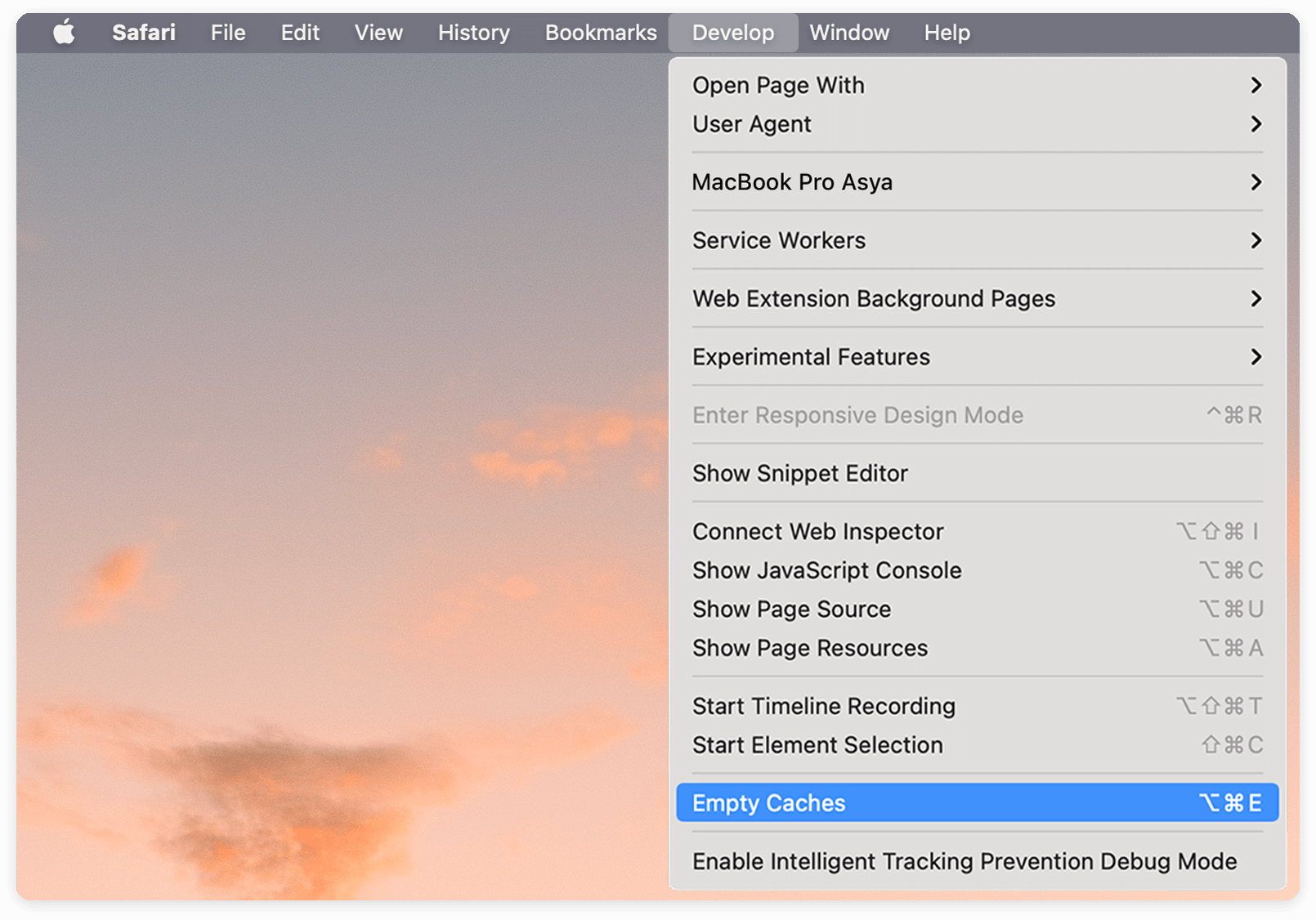
Cache und temporäre Dateien automatisch löschen
Wenn Sie es eilig haben oder keine Lust haben, in Systemordnern zu wühlen, gibt es Dienstprogramme, die unnötige Dateien sicher finden und entfernen. Diese Tools sparen Ihnen Zeit bei der Überprüfung. Caches, Protokolle, halbfertige Downloads und vieles mehr.
CleanMyMac: Das Reinigungsmodul durchsucht macOS und seine Apps nach „Systemmüll“ und abgelaufenen Caches. Der Entwickler sagt, dass es bis zu Dutzende Gigabyte (man spricht sogar von 74 GB)Typische Schritte: Öffnen Sie die App, gehen Sie zu „Bereinigen“, tippen Sie auf „Analysieren“ und dann auf „Bereinigen“ und überprüfen Sie die Ergebnisse, falls gewünscht.
Avast Cleanup für Mac: Zusätzlich zu Caches und Protokollen bietet es Funktionen zur Erkennung Duplikate und Fotos von geringer QualitätDer Arbeitsablauf umfasst eine schnelle Rückstandsanalyse, dann einen Duplikatfinder und schließlich einen „Fotoreiniger“, um ähnliche und verschwommene Fotos vor dem Löschen zu gruppieren.
MacKeeper: Enthält „Secure Clean“, das mit nur wenigen Klicks Caches und temporäre Dateien scannt und das Löschen vorschlägt. Der Vorgang ist unkompliziert: Starten Sie es, geben Sie Sichere Reinigung, führen Sie den Scan aus, wählen Sie die verbleibenden Elemente aus und bestätigen Sie. Sie können den Papierkorb auch leeren, wenn Sie diese Option auswählen.
Diese Dienstprogramme helfen insbesondere dann, wenn es Apps gibt, die bleibt schwer zu verfolgen (unvollständige Downloads, alte Supportdaten). Überprüfen Sie dennoch, was Sie zum Löschen empfehlen, und halten Sie Ihr Backup auf dem neuesten Stand.
Browser-Cache auf dem Mac leeren (Safari, Chrome, Firefox und andere)
Der Cache Ihres Browsers füllt sich schnell mit Bildern, Skripten und Website-Daten. Durch das Leeren wird Speicherplatz frei und Ladeprobleme werden behoben. In manchen Fällen verbessert sich dadurch auch die Leistung. Datenschutzerklärung, indem Sitzungsinformationen und Tracker gelöscht werden.
Safari (Ventura, Sonoma oder Sequoia): Öffnen Sie Safari und gehen Sie zu Einstellungen. Aktivieren Sie im Reiter „Erweitert“ die Option „Menü anzeigen“. Entwicklung in der Menüleiste“ (in neueren Versionen heißt es möglicherweise „Funktionen für Webentwickler anzeigen“). Schließen Sie die Einstellungen und gehen Sie zu Entwicklung > Caches leeren. Verknüpfung: Befehl + Wahl + E.
Safari (Monterey und früher): Gehen Sie zu Einstellungen > Erweitert, aktivieren Sie „Entwicklermenü anzeigen“, schließen Sie und verwenden Sie „Entwickler“ > Leere Caches. Es ist der gleiche Effekt mit ein paar verschiedenen Namen. Nach dem Entleeren ist es eine gute Idee Browser neu starten.
Google Chrome: Einstellungen öffnen oder einfügen chrome://settings/Gehen Sie zu „Datenschutz & Sicherheit“ > „Browserdaten löschen“. Aktivieren Sie „Bilder und Dateien im Cache“, legen Sie den Zeitraum fest (für eine gründliche Bereinigung „Gesamte Zeit“) und tippen Sie auf „Daten löschen“. Verknüpfung: Befehl + Umschalt + Entf.
Mozilla Firefox: Typ about:preferences Gehen Sie in der Adressleiste zu „Datenschutz und Sicherheit“, scrollen Sie nach unten zu „Cookies und Websitedaten“ und klicken Sie auf „Daten löschen“. Wählen Sie „Zwischengespeicherte Webinhalte“ (oder „Temporär zwischengespeicherte Seiten und Dateien“) und bestätigen Sie. Verknüpfung: Befehl + Umschalt + Entf öffnet das Schnellreinigungsmenü.
Avast Secure Browser: Gehen Sie zu Einstellungen > Datenschutz & Sicherheit > Datenschutz-Cleaner. Wählen Sie „Immer“, wählen Sie „Zwischengespeicherte Bilder und Dateien“ und tippen Sie auf „Daten löschen“. Die Verknüpfung funktioniert auch. Befehl + Umschalt + Entf um den Reiniger zu öffnen.
System- und Benutzercache leeren (manuelle Methode)
Bevor Sie ins Detail gehen, stellen Sie sicher, dass Sie sichernSystemcaches werden neu generiert, aber das Löschen von Daten zum falschen Zeitpunkt kann zu unerwarteten Abschaltungen oder merkwürdigem Dienstverhalten führen.
Systemcache: Öffnen Sie Finder > Gehe zu > Gehe zum Ordner und geben Sie ein /Library/Caches/Sie werden mehrere Ordner sehen, viele beginnen mit com.appleDie sicherste Methode besteht darin, jeden Unterordner zu öffnen und nur die darin enthaltenen Dateien zu löschen, die eindeutig temporär sind. Löschen Sie nicht den Ordner „Caches“ oder seine gesamten Unterordner.
Benutzer-Cache: Im Finder > Gehe zu Ordnertyp ~/Library/Caches. Sie überprüfen die von Ihren Anwendungen erstellten Caches. Sie können deren Inhalt auswählen und schicke es in den Papierkorb, und belassen Sie die Struktur so, wie sie ist. Wenn Sie Zweifel an einer Datei haben, lassen Sie sie am besten unverändert oder verschieben Sie sie zum Testen vorübergehend in einen anderen Ordner.
Leeren Sie nach der Bereinigung den Papierkorb und starten Sie Ihren Mac neu. Dadurch wird macOS gezwungen, das Wesentliche neu erschaffen und Sie sorgen dafür, dass wirklich Platz frei wird.
Bitte beachten Sie, dass einige Elemente Administratorrechte erfordern. Wenn das System dies nicht zulässt, erzwingen Sie es nicht mit externen Tools, es sei denn, Sie wissen genau, was Sie tun. Es ist besser, sich für eine Spezialreiniger.
Cache bestimmter Anwendungen leeren
Es gibt besonders „grüne“ Programme, die Cache generieren: Foto-/Video-Editoren, IDEs oder Apps, die große Kataloge speichern (zum Beispiel Spotify, Xcode oder Steam). In ~/Library/Caches Suchen Sie Ordner wie com.spotify.client und reinigt den inneren Inhalt.
Wenn eine App nach einer Bereinigung nicht mehr funktioniert, werden die Sicherungsdaten durch eine Neuinstallation in der Regel wiederhergestellt. In hartnäckigen Fällen entfernt das Löschen und Neuinstallieren der App nicht erkennbare Rückstände und stellt die Leistung.
Es wird nicht empfohlen, den Cache einer App während eines kritischen Projekts (Bearbeiten, Kompilieren usw.) zu leeren. Leeren Sie die App, wenn Sie sie ohne Eile schließen können, und legen Sie immer ein Backup für den Fall einer Wiederherstellung bereit. nützliche temporäre Dateien.
Denken Sie daran, dass der Cache dazu dient, häufiges Laden zu beschleunigen. Wenn Sie den Cache einer App löschen, die Sie täglich verwenden, werden Sie zunächst eine leichte Verlangsamung bemerken, bis das Programm neu gestartet wird. „Wärmen Sie Ihren Cache auf“ wieder.
iCloud-Inhaltscaching
macOS verfügt über ein „Content Caching“-System, das iCloud-Downloads für Ihr lokales Netzwerk beschleunigt. Daten werden Empfangen und Speichern von Verschlüsselung, und der Cache kann sie nicht entschlüsseln. Dies wird in den Systemeinstellungen konfiguriert.
Um die Cache-Funktion zu aktivieren oder anzupassen, öffnen Sie das Apple-Menü und gehen Sie zu den Cache-Einstellungen. Im Dropdown-Menü „Cache“ können Sie „Alle Inhalte“ oder „Nur iCloud-Inhalte“ auswählen, um die Cache-Funktion zu aktivieren, oder „Nur freigegebene Inhalte“, um sie zu deaktivieren. Wenn Sie die Cache-Funktion deaktivieren, werden die dort gespeicherten iCloud-Daten sofort beseitigt.
Wenn Sie diese Einstellung ändern, kann es sinnvoll sein, die Client-Geräte in Ihrem Netzwerk neu zu starten, damit sie die Änderung sofort erkennen. Andernfalls erkennen sie die Änderung zwar automatisch, es dauert jedoch eine Weile, bis sie wirksam wird. neue Konfiguration.
Diese Komponente ist nicht für alle Benutzer unbedingt erforderlich, ist jedoch in Umgebungen mit mehreren Download-Maschinen eine große Hilfe. Dokumente und Daten von iCloud.
Grundlegende Wartung und Platzoptimierung
Die Aktualisierung von macOS und der von Ihnen verwendeten Software ist eine der einfachsten Möglichkeiten, den reibungslosen Betrieb Ihres Computers zu gewährleisten. Viele Updates beheben Fehler, verbessern die Sicherheit und optimieren die Leistung. Speicherverwaltung. Überprüfen Sie regelmäßig die Systemeinstellungen > Softwareaktualisierung.
Unter „Über diesen Mac“ > „Speicher“ > „Verwalten“ finden Sie Empfehlungen für Speicher optimieren, in iCloud speichern und den Papierkorb automatisch leeren. Sie können auch nach Kategorien suchen, große Dateien finden und schnelle Entscheidungen treffen.
Das Speicherpanel unterscheidet zwischen „freiem Speicherplatz“ und „verfügbarem Speicherplatz“, einschließlich entbehrlicher Festplatten-Caches. Beachten Sie, dass Speicherplatz „belegt“ sein kann und gleichzeitig wiederverwendbar wenn das System es benötigt.
Deinstallieren Sie Anwendungen, die Sie nicht mehr verwenden (unter Finder > Anwendungen können Sie sie nach „Zuletzt geöffnetes Datum“ sortieren), überprüfen Sie Anmeldeobjekte in den Systemeinstellungen > Allgemein > Anmeldeobjekte und löschen Sie diejenigen, die Sie nicht benötigen, um die Starten.
Der Download-Ordner ist ein echter Gigabyte-Fresser. Sortieren Sie im Finder > Downloads nach Größe und löschen Sie alte Installationsprogramme, Disk-Images und Duplikate, die Sie nicht mehr benötigen. Leeren Sie den Kasten nach dem.
Die 12 besten Schritte zum Freigeben von Speicherplatz: 1) Deinstallieren Sie nutzlose Apps, 2) Aktualisieren Sie die Software, 3) Bereinigen Sie Startobjekte, 4) Löschen Sie große Dateien, 5) Organisieren Sie Downloads, 6) Passen Sie iCloud an, 7) Löschen Sie temporäre Dateien von macOS und Apps, 8) Bereinigen Sie alte Backups (Time Machine), 9) Löschen alte Nachrichten in Mail/Nachrichten, 10) Räumen Sie Ihren Desktop auf, 11) Leeren Sie Caches, 12) Leeren Sie den Papierkorb.
Wenn Sie Tools wie Avast Cleanup verwenden, können Sie neben der Reinigung von Caches und Protokollen auch Duplikate, verschwommene Fotos und riesige Dateien, die zweimal gespeichert wurden. So können Sie schnell und ohne große Anstrengung mehrere Gigabyte wiederherstellen.
Druckluft und Mikrofasertuch? Sie geben zwar keine Gigabyte frei, aber ein physisch sauberer Mac ist leistungsfähiger. Fahren Sie den Computer herunter und entfernen Sie Staub aus den Lüftungsschlitzen und Anschlüssen. Hardware Kühler verlängert die Haltbarkeit.
Was passiert, wenn Sie Ihren Cache leeren? Sicherheit und bewährte Methoden
Durch das Leeren des Caches geben Sie frei Raum, erzwingen Sie Inhaltsaktualisierungen und beheben Sie manchmal merkwürdiges App-Verhalten. Sie reduzieren außerdem Browserspuren, Cookies und Daten, die Ihre Privatsphäre beeinträchtigen könnten.
Löschen Sie nicht blind Ihren gesamten Cache. Der Browser-Cache ist in Ordnung; der System- und Benutzer-Cache sind nur dann in Ordnung, wenn Sie löschen, was Sie gerade tun oder ein Problem beheben. Andernfalls könnten Sie vorübergehende Verlangsamungen oder unerwartete Schließungen, bis es sich regeneriert.
Nützliche Tastenkombinationen? Safari: Befehl + Wahl + E. Chrome/Firefox: Befehl + Umschalt + Entf. Sie sparen mehrere Klicks und erleichtern das Aufräumen einer Website, wenn Sie fertig sind. es lädt nicht gut.
Für erweiterte Supportfälle leeren Sie den DNS-Cache von Terminal Entfernt temporäre Einträge zur Namensauflösung. Dies kann verwendet werden, um Probleme mit privatem Surfen oder geänderten Websites auszuschließen IP vor kurzem.
So erkennen Sie, was wirklich Platz wegnimmt
Auf dem Mac sind die üblichen Verdächtigen: 1) temporäre Dateien (Caches, Protokolle), 4) Duplikate (Videos, Fotos, ISOs), 2) Elemente, von denen Sie dachten, sie seien gelöscht, die sich aber immer noch im Papierkorb befinden, und 3) Fotosammlungen mit Bildern verschwommen oder wiederholtDas Erkennen und Handeln macht den Unterschied in Teams mit SSD klein
Wenn Sie die Meldung „Startvolume fast voll“ bemerken, können macOS und Ihre Apps keinen Speicherplatz mehr zuweisen. virtueller Speicher normalerweise und Sie werden Leistungseinbußen sehen. Halten Sie immer einen Spielraum von mehrere freie Gigabyte Vermeiden Sie diese Engpässe.
Auch wenn Sie heute aufräumen, wächst der Cache wieder, sobald Sie Ihren Mac benutzen. Am besten integrieren Sie diese Aufgaben in Ihren Alltag. Wartung monatlich: Browser, Downloads, vergessene Apps und Überprüfung großer Dateien.
Leidenschaftlicher Autor über die Welt der Bytes und der Technologie im Allgemeinen. Ich liebe es, mein Wissen durch Schreiben zu teilen, und genau das werde ich in diesem Blog tun und Ihnen die interessantesten Dinge über Gadgets, Software, Hardware, technologische Trends und mehr zeigen. Mein Ziel ist es, Ihnen dabei zu helfen, sich auf einfache und unterhaltsame Weise in der digitalen Welt zurechtzufinden.